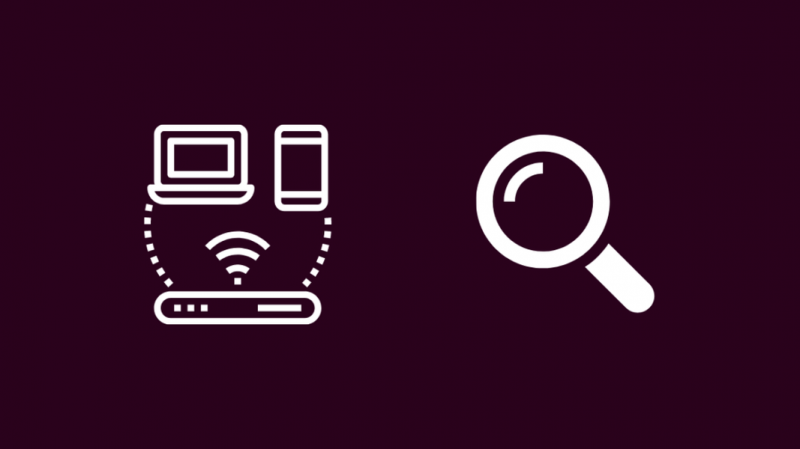Roku on melko vankka valinta, jos haluat tehdä tavallisesta televisiosta jotain älykkäämpää, ja se oli minun päättelyni, kun sain uuden Rokun serkkulleni, joka käytti vielä tavallista televisiota.
Mutta hänellä alkoi olla ongelmia sen kanssa kaksi viikkoa myöhemmin; Sain sen hänelle.
Se oli juuttunut alkuperäiseen latausnäyttöön, kun hän käynnisti sen, eikä latausnäyttö näyttänyt koskaan päättyvän.
Päätin auttaa häntä ongelmassa, koska hän oli melko uusi Rokun käytössä.
Saadakseni lisätietoja hänen ongelmastaan menin Rokun tukisivuille, heidän käyttäjäfoorumeilleen ja muutamille epävirallisille foorumeille.
Muutaman foorumeiden avuliaan ihmisen ja Rokun hyvän tukidokumentaation avulla kokosin kattavan oppaan ongelman korjaamiseksi.
Tämän oppaan pitäisi auttaa sinua, kuten se auttoi serkkuani, korjaamaan latausnäytölle juuttunut Roku sekunneissa.
Korjaa latausnäyttöön juuttunut Roku käynnistämällä Roku uudelleen ja tarkistamalla Internet-yhteytesi yhteyden katkeamisongelmien varalta.
Lue eteenpäin saadaksesi selville, kuinka Roku-laitteesi nollataan ja kuinka tietty Nintendo Switch -virhe voi saada Rokusi juuttumaan lataussilmukkaan.
Tarkista Internet -yhteys
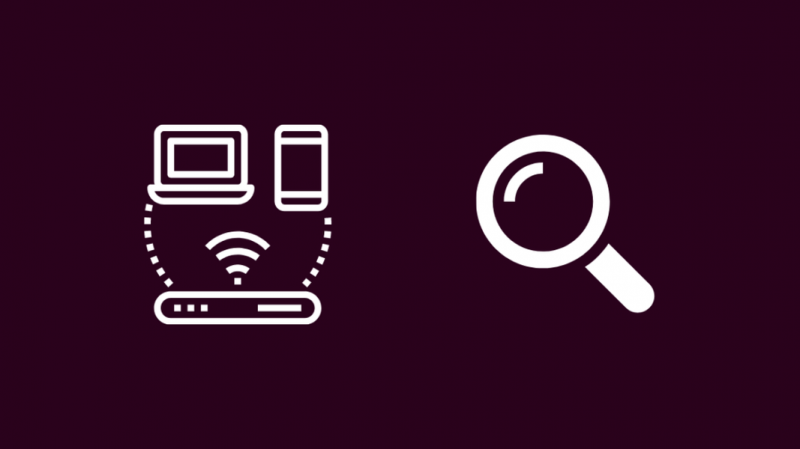
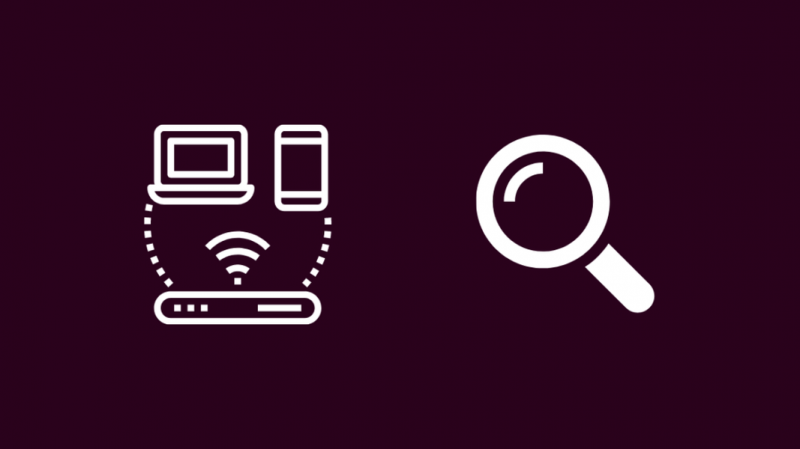
Roku tarkistaa, onko se yhteydessä Internetiin latausnäytön aikana, ja useimmissa tapauksissa se sanoo, että se ei ole yhteydessä Internetiin välittömästi.
Joskus se voi saada latausprosessin pysähtymään, mikä tarkoittaa, että Roku pysyy jumissa latausnäytössä eikä vie sinua päänäyttöön.
Tarkista ensin Internet-yhteytesi ja katso, palavatko kaikki reitittimen valot.
Voit myös kokeilla tätä puhelimellasi yhdistämällä sen Wi-Fi-verkkoon ja tarkistamalla, voitko ladata verkkosivustoja.
Jos yhteys katkesi, käynnistä reititin uudelleen ja jos internet ei vieläkään ole palannut uudelleenkäynnistyksen jälkeen, ota yhteyttä Internet-palveluntarjoajaasi.
Ota lentokonetila käyttöön Nintendo Switchissä
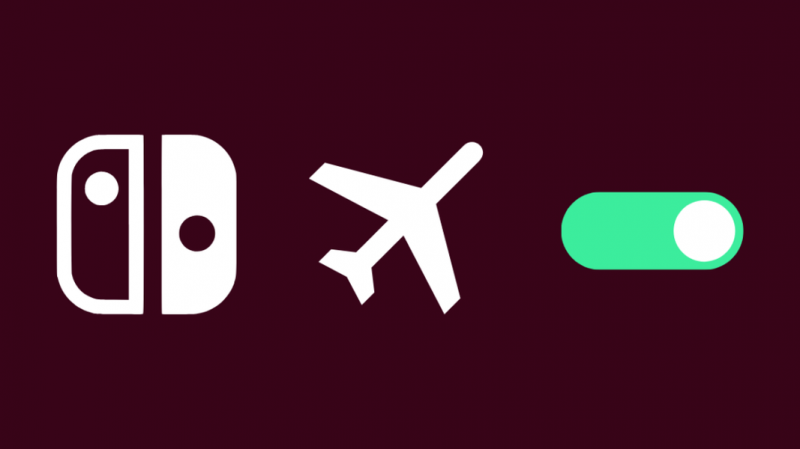
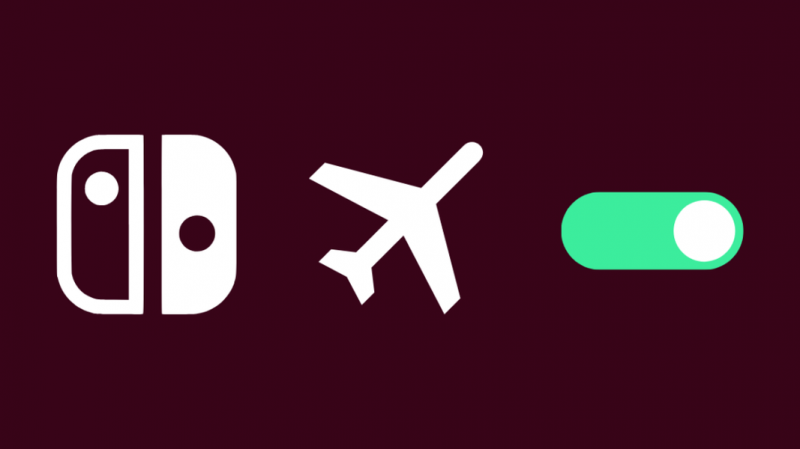
Tämä saattaa tuntua oudolta, mutta ongelma tietyssä Nintendo Switchin pelissä voi aiheuttaa erityisesti Rokusin ongelmia.
Se johtuu oudosta ohjelmistovirheestä, joka sotkee konsolin Wi-Fi-verkkoa, johon on asennettu Pokemon Sword and Shield.
Joten jos omistat kytkimen, johon on asennettu Sword and Shield, voit yrittää laittaa kytkimen lentokonetilaan tai irrottaa konsolin Wi-Fi-yhteydestä.
Tämä on tunnettu ohjelmistovirhe, joten pidä Roku ja Switch ajan tasalla uusimmissa ohjelmistoversioissa.
Irrota Roku TV:n kaikki tulot
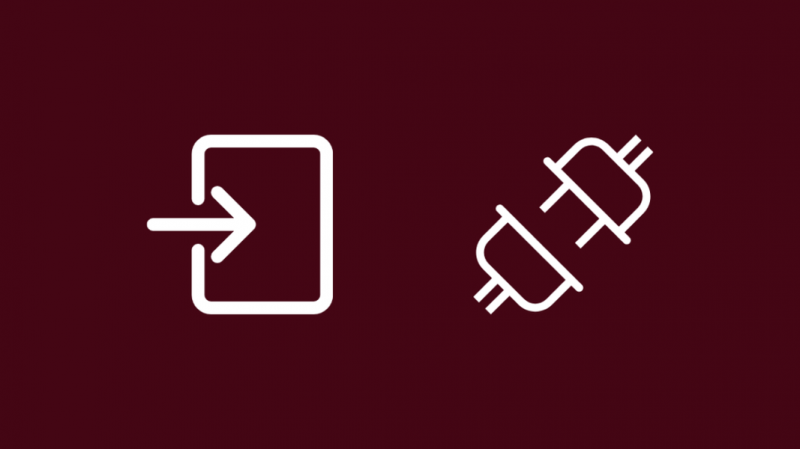
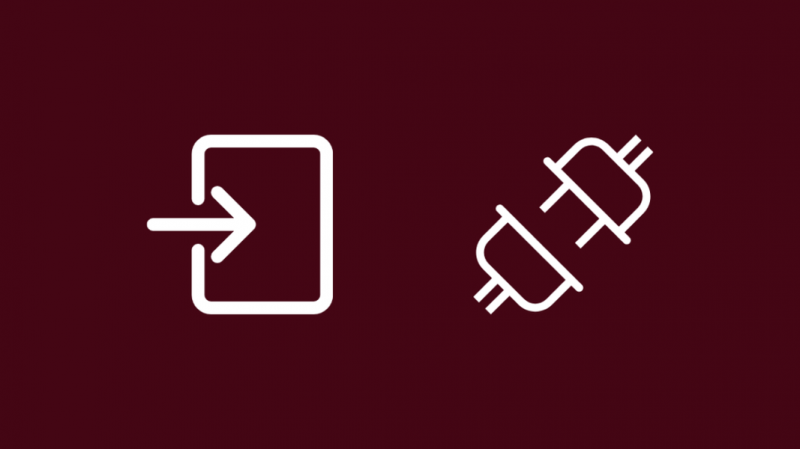
Jos olet törmännyt tähän ongelmaan Roku-yhteensopivassa televisiossa, yritä poistaa kaikki siihen kytkemäsi tulot.
Kun Roku TV ei pysty tunnistamaan tulojaan, se voi juuttua alkuperäiseen latausnäyttöön.
Irrota tulot ja käynnistä televisio uudelleen ja katso, käynnistyykö se normaalisti.
Jos televisio käynnistyy onnistuneesti, kytke tulot yksitellen ja käynnistä televisio uudelleen aina, kun liität uuden tulon.
Tällä tavalla voit tietää, mikä syöte aiheuttaa ongelmia.
Aseta SD-kortti uudelleen
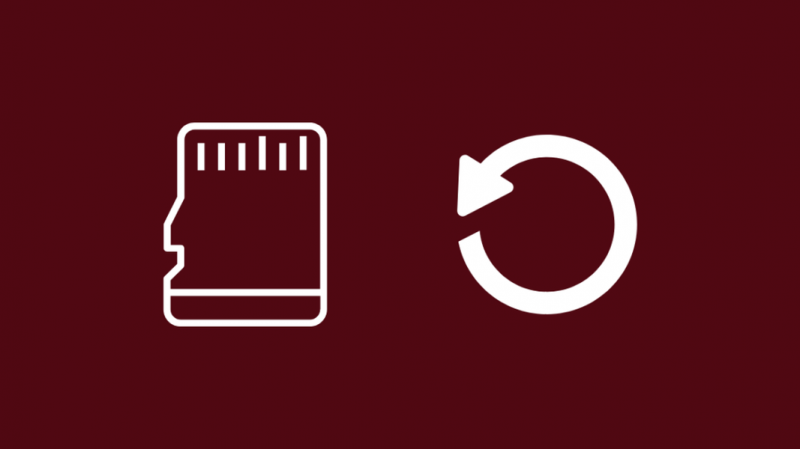
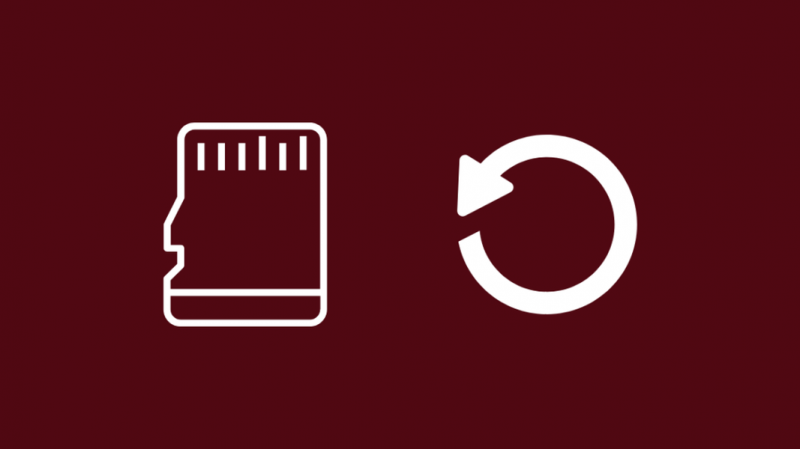
Jos käytät SD-korttia Roku-laitteen kanssa, kortin ongelmat voivat aiheuttaa sen, että Roku ei käynnisty kunnolla.
Koska Roku ei tiedä mitä tehdä vioittuneelle tai toimimattomalle SD-kortille, se juuttuu latausnäyttöön.
SD-korttiongelman korjaaminen:
- Irrota Roku televisiosta ja virtalähteestä.
- Poista Roku-laitteeseen asetettu SD-kortti.
- Liitä Roku takaisin virtalähteeseen ja televisioosi.
- Kytke Roku päälle ja katso, käynnistyykö se.
- Jos näin käy, sammuta Roku ja aseta SD-kortti uudelleen. Varmista, että se on asennettu oikein ja että se on oikeassa asennossa.
- Kytke Roku päälle.
Kun olet käynnistänyt Rokun, katso, käynnistyykö se; jos ei, kokeile toista SD-korttia.
Kun SD-kortti asetetaan takaisin, Roku tunnistaa sen uutena ja alustaa sen pyyhkimällä kaikki sen tiedot.
Joten tee varmuuskopio SD-kortin sisällöstä ennen kuin asetat kortin takaisin paikalleen.
Käynnistä Roku uudelleen


Jos ongelma jatkuu, voit yrittää käynnistää Roku-laitteen tai Roku TV:n uudelleen latausongelman korjaamiseksi.
Uudelleenkäynnistys voi korjata virheen, joka aiheutti latausnäytön ongelman.
Rokun ja Roku TV:n uudelleenkäynnistysmenettely on sama, ja tee näin:
- Lehdistö Koti viisi kertaa.
- Lehdistö Ylös yhden kerran.
- Lehdistö Kelaa taaksepäin kahdesti.
- Lehdistö Pikakelaus eteenpäin kahdesti.
- Odota, että Roku sammuu.
Rokun pitäisi käynnistyä automaattisesti tämän tekemisen jälkeen, joten tarkista, juuttuuko se uudelleen latausnäyttöön.
Voit myös käynnistää Rokun uudelleen asetusvalikosta, jos sinulla on latausongelmia jollakin kanavastasi.
Tehdä tämä:
- Vieritä alas kohtaan asetukset alkaen Koti näyttö.
- Valitse asetukset .
- Vieritä alas kohtaan Järjestelmä .
- Valitse Järjestelmän uudelleenkäynnistys .
- Valita Uudelleenkäynnistää .
Tarkista uudelleenkäynnistyksen jälkeen, jatkuuko latausongelma.
Nollaa Roku


Jos uudelleenkäynnistys ei näyttänyt korjaavan latausongelmaa, yritä nollaa roku auttaisi.
Muista, että tehdasasetusten palauttaminen pyyhkii kaikki asetuksesi Rokusta, mukaan lukien kaikki kanavat ja Wi-Fi-yhteystiedot, ja sinut kirjataan ulos kaikilta tileiltä.
Sinun on määritettävä kaikki kuten teit, kun hankit Rokun nollauksen jälkeen.
Jos et pääse Rokun valikoihin, kokeile tätä nollausmenetelmää:
- Etsi nollauspainike Rokusta. Sen pitäisi olla laitteen takana ja se voi olla neulanreikä tai tavallinen painike.
- Paina ja pidä painiketta painettuna noin 30 sekuntia. Jos se on reikäpainike, saatat tarvita jotain paperiliitintä päästäksesi siihen.
- Rokun merkkivalo vilkkuu nopeasti nollauksen päätyttyä. Jos Rokussasi ei ole valoa, tarkista televisio, johon Roku on kytketty.
Jos sinulla on pääsy valikoihin, voit siirtyä asetuksiin ja aloittaa nollauksen sieltä:
- paina Koti kaukosäätimen painiketta.
- Mennä asetukset valikosta.
- Navigoida johonkin Järjestelmä .
- Valita Järjestelmän lisäasetukset .
- Valitse Tehdasasetusten palautus , sitten Tehdasasetusten palautus kaikki .
- Vahvista kehote ja aloita prosessi noudattamalla ohjattua palautustoimintoa.
Rokun pitäisi käynnistyä uudelleen sen jälkeen, kun se on nollattu, ja kun se käynnistyy, kirjaudu sisään Roku-tilillesi ja yhdistä laite takaisin Roku-tiliisi.
Kaikki kanavasi alkavat ladata automaattisesti, kun kirjaudut sisään tilillesi.
Vuoden kontakti


Jos Rokullasi on edelleen latausongelmia, vaikka olet kokeillut kaikkia mainitsemiani vaiheita, voit tehdä niin ota yhteyttä Rokun tukeen .
He voivat auttaa sinua yksilöllisemmissä vaiheissa ja nostaa lippusi korkeampaan prioriteettiin, jos he eivät voi korjata sitä puhelimitse.
Lopulliset ajatukset
Jos Rokullasi on ongelmia Wi-Fi-yhteyden muodostamisessa, sinulla voi olla myös latausongelmia.
Se voi jopa tehdä Rokusta, ei edes käynnistystä, ja se juuttuu alkuperäiseen latausnäyttöön ikuisiksi ajoiksi.
Korjataksesi siis omasi Roku, joka ei voi muodostaa yhteyttä Wi-Fi-verkkoosi , käynnistä Roku ja reititin uudelleen ja katso, muodostaako se yhteyden uudelleen.
Jos Roku on yhdistetty Wi-Fi-verkkoon, mutta on ongelmia jonkin kanssa, kokeile Ethernet-kaapelia, jos Rokussasi on ethernet-portti; muussa tapauksessa yritä käynnistää laite uudelleen.
Saatat myös nauttia lukemisesta
- Roku jäätyy ja käynnistyy uudelleen: kuinka korjata se sekunneissa
- Xfinity Stream ei toimi Rokussa: Kuinka korjata
- Roku-kaukosäätimen valo vilkkuu: kuinka korjata
- Prime Video ei toimi Rokussa: Kuinka korjata se sekunneissa
- Roku Audio Out of Sync: Kuinka korjata sekunneissa
Usein Kysytyt Kysymykset
Kuluuko Roku?
Roku ei 'kulutu' sanan tyypillisessä merkityksessä.
Pidä ohjelmisto päivitettynä tarkistamalla päivitykset silloin tällöin ja varmista, että Roku ei vaurioidu, kun se on liitetty televisioon.
Kuinka puran Rokun jäätymisen?
Voit vapauttaa Rokun irrottamalla sen virtalähteestä, odottamalla muutaman sekunnin ja kytkemällä sen takaisin.
Kytke Roku päälle sen jälkeen, niin se ei enää ole jäässä.
Nollaako Rokun irrottaminen sen?
Rokun irrottaminen ei nollaa sitä, mutta se vastaa Rokun uudelleenkäynnistystä.
Jos haluat nollata Rokun, sinun on käytettävä Asetukset-valikkoa.
Pitäisikö minun irrottaa Roku, kun sitä ei käytetä?
Roku ei käytä paljon virtaa, vaikka sitä käytettäisiin.
Joten ellet halua säästää muutamaa penniä sähkölaskussasi, sinun ei tarvitse irrottaa sitä, kun et käytä sitä.